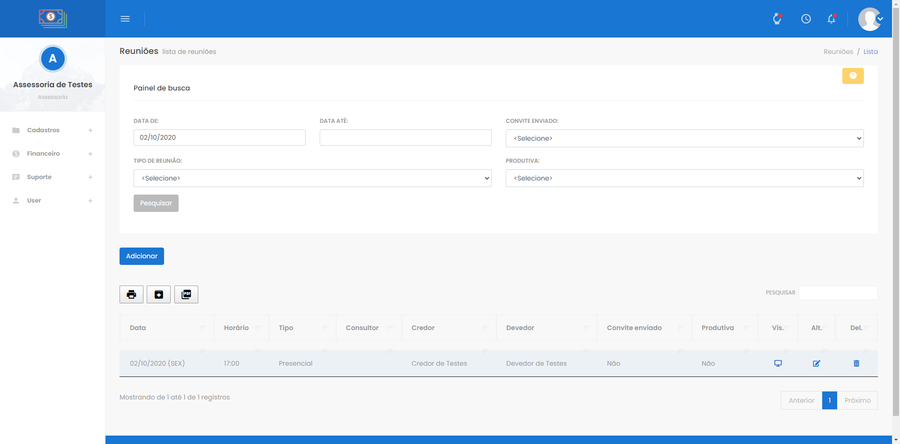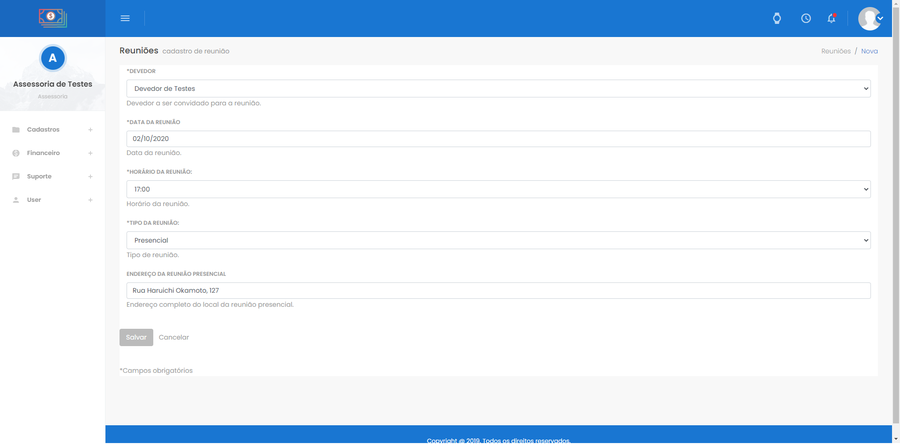Reuniões
Neste capítulo, falaremos sobre como cadastrar reuniões e enviar convites de reuniões por meio do sistema Recuperador CRM. Este cadastro é muito útil para quem trabalha com cobrança contenciosa.
Configuração inicial
O primeiro passo é habilitar o cadastro de reuniões no perfil da assessoria. Isso pode ser feito logado como administrador (assessoria) por meio do menu User > Perfil > aba Personalização. Mude o campo HABILITA CADASTRO DE REUNIÕES para Sim e clique em Salvar.
Feito isso, será exibido o botão Reuniões na tela de negociações. O caminho completo da tela é: menu Financeiro > Negociações > botão Reuniões.
Cadastro de reuniões
O cadastro de reuniões está disponível no menu Financeiro > Negociações > botão Reuniões de usuários logados como administrador da assessoria e também está presente em telas do consultor. Este cadastro somente será exibido se o parâmetro Habilita cadastro de reuniões estiver ativado no perfil da assessoria.
A tela inicial lista todas as reuniões cadastradas e permite a visualização, alteração e exclusão de reuniões por meio dos ícones Vis, Alt e Del respectivamente.
Tela inicial do cadastro de reuniões
Você pode cadastrar uma nova reunião por meio do botão Adicionar. Ao clicar em Adicionar, será necessário informar o credor e alguns dados. Atenção para os campos que têm um * (asterisco) na frente, pois eles são obrigatórios. Clique em Salvar para finalizar o cadastro.
Tela do formulário de cadastro de reuniões
Após cadastrar uma reunião, será possível enviar um convite e lembretes de reuniões por meio do ícone Vis. (visualizar) da reunião cadastrada. Utilize os botões Enviar Convite ou Enviar Lembretes. O botão de envio de lembretes somente será exibido se o convite já tiver sido enviado. Você poderá enviar apenas um convite, mas poderá enviar quantos lembretes forem necessários.
Tela de detalhes do cadastro da reunião
Os convites e os lembretes serão enviados por e-mail. Na tela de envio do convite ou do lembrete, será possível definir manualmente os e-mails para recebimento da mensagem.
Por fim, pode-se registrar observações sobre a reunião e informar se ela foi produtiva ou não por meio do ícone Alt. (alterar) da reunião cadastrada. Clique no botão Salvar para gravar os dados modificados.